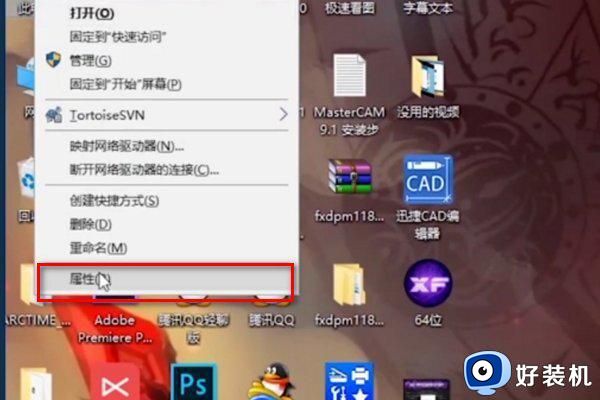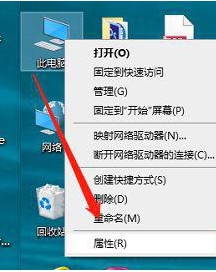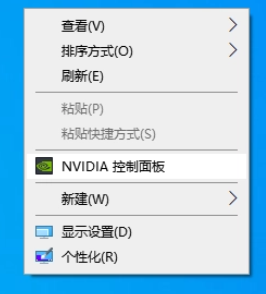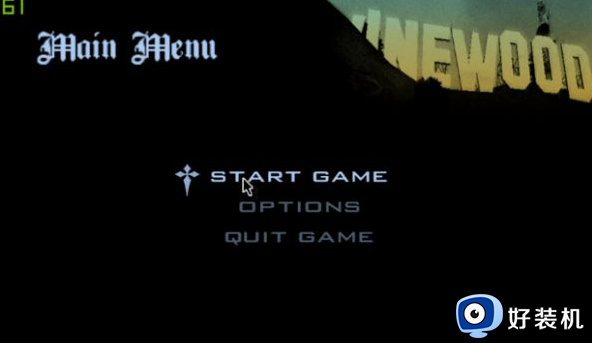鼠标乱动不受控制怎么办 电脑鼠标乱动不受控制修复方法
我们在日常操作电脑的过程中,有时候也会遇到电脑外接的鼠标设备不受控制,光标乱跑的情况,今天小编给大家带来鼠标乱动不受控制怎么办,有遇到这个问题的朋友,跟着小编一起来操作吧。
解决方法:
第一步:打开计算机管理
如图所示,按Win+x组合键,快速打开系统快捷菜单,点击【计算机管理】。
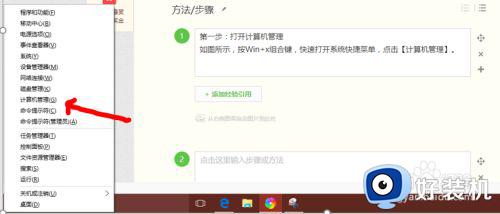
第二步:打开tpm选项
在计算机管理界面中,依次展开:任务计划程序\任务计划程序库\microsoft\windows\tpm。如图所示。
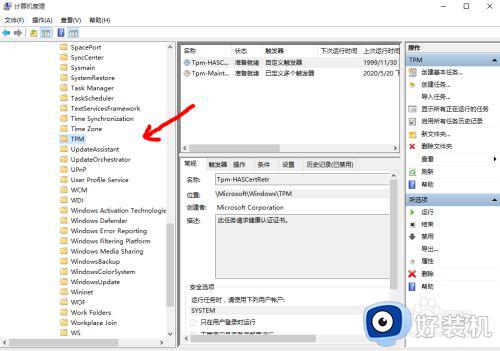
第三步:禁用【TMP维护任务】
如图所示,选项右侧找到【TMP维护任务】,将其禁用即可。
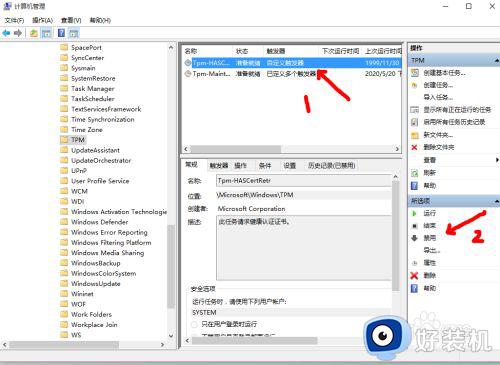
方法二:笔记本禁用触控板
如以上设置之后还是无效,请参照以下步骤操作。
理由:笔记本触控板和鼠标有时候会有冲突,所以我们需要禁用一下触控板试试,如禁用之后鼠标恢复正常,那么就更新触控板驱动,或者在触控板不使用的情况下禁用触控板。

方法三:台式机更换鼠标
如以上设置之后还是无效,请参照以下步骤操作。
建议台式机的更换鼠标试试,鼠标光感应出现问题也会照成这种情况。

以上就是小编带来的电脑鼠标乱动不受控制修复方法的全部内容,还有不懂得用户就可以根据小编的方法来操作吧,希望能够帮助到大家。